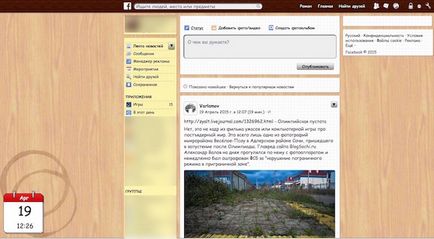
Extensia pentru orice browser modern numit Social Fixer (anterior Better Facebook) vă va ajuta. Iată un exemplu de ceea ce face:
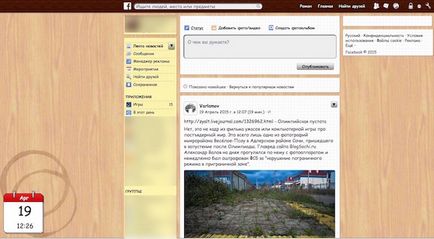
Instalarea remedierii sociale
Accesați pagina oficială Social Fixer și instalați versiunea potrivită pentru browserul dvs. Suportat de Google Chrome, Apple Safari, Mozilla Firefox, Opera și orice browser cu extensia Greasermonkey. Din păcate, Internet Explorer nu este listat. Probabil, nu este atât de înspăimântător - la urma urmei, chiar Microsoft a refuzat de facto IE ca browser principal în Windows 10.
Dacă vedeți managerul de configurare (nu apare tuturor) și vă va solicita să alegeți tipul de instalare, cea mai bună opțiune este instalarea minimalistă. Apoi, faceți clic pe Următorul.
După instalare, deschideți Facebook. În colțul din dreapta sus veți observa o nouă pictogramă cu o cheie trasată pe ea. El este ceea ce avem nevoie. Faceți clic pe acesta, selectați opțiunea Modificați opțiunile de fixare socială. Acum avem cel mai important lucru în coada -
Particularizarea Facebook cu Fixer Social
Ce se poate schimba în FB cu această extensie? Există o mulțime de opțiuni, deci să numim doar cele mai interesante.
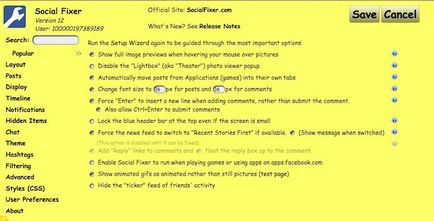
Forțează fluxul de știri să treacă la "Istorii recente mai întâi" dacă este disponibil. Comutați feedul de știri de la cele mai populare la cele mai proaspete puteți și în Facebook obișnuit. Uitați-vă la coloana din stânga, găsiți inscripția "News Feed", faceți clic pe triunghiul din partea dreaptă și selectați "Newest". Problema este că Facebook are o proprietate neplăcută pentru a reveni la "Știri populare". Dacă se produce o asemenea neplăcere, această setare a aplicației Social Fixer returnează imediat fluxul de știri în ordine cronologică.

Fiți atenți - astfel încât numai dvs. puteți vedea pagina dvs. și nimeni altcineva.
Elemente ascunse
Opriți bara de chat. Dezactivează pentru totdeauna chatul spre dreapta.
Ascundeți fereastra de chat pop-up. Nu vrei să vezi chat-ul în dreapta? Doar bifați această casetă. Vă rugăm să rețineți - nu veți părăsi camera de chat, pur și simplu nu va fi vizibilă pentru dvs.
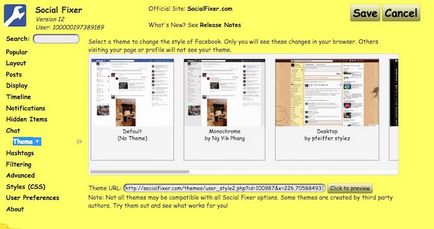
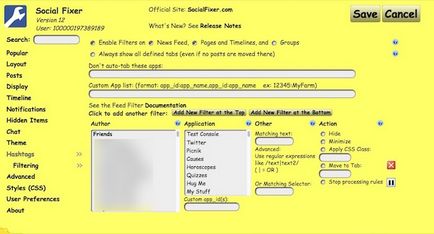
Un alt exemplu - imaginați-vă că aveți un cuplu de prieteni care scriu în mod regulat bun / rău, de exemplu, Vladimir Putin, și munca lor vă irită. Nu vrei să blochezi TOATE postările despre președintele Rusiei - ești înfuriat numai de postarea prietenilor. Selectați prietenii din coloana din stânga (pentru a selecta câțiva oameni, utilizați tasta Ctrl), introduceți cuvântul Putin în câmpul Altele (sau Vladimir Putin), bifați elementul Ascundeți și salvați setările.
Dacă doriți, puteți înțelege filtrele în detaliu - blocați postările din aplicații sau chiar aplicați stiluri CSS avansate pentru a selecta postări individuale. Pentru a face acest lucru, nu va strica sa studieze documentatia relevanta a Social Fixer.
Preferințe utilizator
Dacă doriți să utilizați aplicația Social Fixer pe un alt computer, mergeți la această secțiune și exportați setările (Opțiuni de export), astfel încât să nu mai fie nevoie să le introduceți din nou manual. După instalarea plug-in-ului pe noul PC, utilizați butonul Import.
Asta e tot. Acum, pagina dvs. de pe Facebook pare mai bine decât înainte. Bucurați-vă de senzații noi și de utilizare!